Dando por supuesto que sigues la recomendación de disparar en RAW que continuamente te hacemos, puede que dudes sobre el formato en que conservar tus imágenes. Porque, como sabes, el término RAW no alude propiamente a la extensión de los ficheros que genera tu cámara, pues ésta, en función del fabricante, utiliza distintas extensiones como NEF, CR2, CRW, ORF, DRF, etc.
Con el fin de acabar con esta enorme dispersión, Adobe decidió crear un formato estándar y abierto denominado DNG, que, como veremos en el artículo de hoy, cuenta con importantes ventajas, así como algún otro inconveniente, e incluso mitos y leyendas que se han creado a su alrededor. ¿Quieres saber más sobre Adobe DNG? Pues no te pierdas este artículo.
Qué Es Adobe DNG Y Cómo Surge

La extensión DNG viene del término “digital negative” (o negativo digital) y surge como formato RAW creado por Adobe para tratar de establecer un estándar que los diferentes fabricantes de cámaras pudiesen utilizar y, de este modo, evitar el uso de formatos propios como el .CR2 de Canon, el .NEF de Nikon, el .ARW de Sony, .ORF de Olympus, etc.
¿Por qué? Pues porque la inmensa mayoría de estos formatos carecen de la necesaria documentación e incluso compromiso de continuidad, lo que obliga a terceros, como Adobe a través de sus aplicaciones de edición, a tener que "buscarse la vida" cada vez que se producen cambios en los formatos.
Éste, de hecho, es el motivo por el que, con la aparición de nuevas cámaras, y la modificación de estos formatos, es necesario realizar actualizaciones de Lightroom o Camera Raw para que puedan ser compatibles y manejar adecuadamente los ficheros RAW en que generan fotografías los nuevos modelos.
¿Por qué hacen esto los fabricantes de cámaras? Como ellos defienden, porque así pueden sacarle mayor partido a la información capturada y almacenada en los ficheros. Pero, también, y más importante, porque así tienen un arma para lograr un cliente cautivo, ya que además de venderte la cámara, te venden su software propietario, con la justificación de ser el único en interpretar de forma perfecta el contenido de su formato RAW de salida.
Este último es el motivo por el que, a día de hoy, después de muchos años de la aparición de DNG, no hay muchas cámaras en el mercado que generen sus fotografías en este formato de forma nativa. Y también, por mi parte, es la razón por la que, por activa y por pasiva, recomiendo convertir a Adobe DNG, tan pronto como puedas, y evitar esta dependencia del fabricante de tu cámara.
¿Que por qué nos protegemos al hacer esta conversión? Porque, además de ofrecer toda la documentación de este formato de forma libre, Adobe se compromete a respetar la estructura del formato y comunicar cualquier modificación, o evolución del mismo.
Pero vayamos más allá y analicemos las ventajas e inconvenientes de este formato.
Las 6 Ventajas del Formato DNG
El uso del formato DNG tiene múltiples ventajas. Veamos de cuáles se trata.
#V1. Mayor Compatibilidad Y Posibilidad De Utilizarlo Como Formato de Archivo
Es el origen de la aparición y desarrollo de Adobe DNG: lograr que los fabricantes y desarrolladores de aplicaciones pudiesen trabajar con un estándar único, abierto y compatible.
De este modo, las fotografías realizadas con cualquier cámara, o móvil, se generarían en un formato común que podría ser abierto y manipulado con cualquier aplicación del mercado.

Si aún así prefieres trabajar con el formato nativo de tu cámara, aunque sólo sea a efectos de archivado a largo plazo, puede resultar interesante guardar también una copia de las imágenes en DNG y protegerte ante una posible desaparición del formato en que produce las fotografías tu cámara y/o las aplicaciones que permiten su lectura y edición.
#V2. Posibilidad de Comprobar La Integridad De Las Imágenes
El formato DNG incluye información que permite validar la integridad del contenido del fichero. De este modo, también volviendo al tema de utilizarlo como formato de archivo, a través de esta información, es posible comprobar el buen estado de los ficheros.
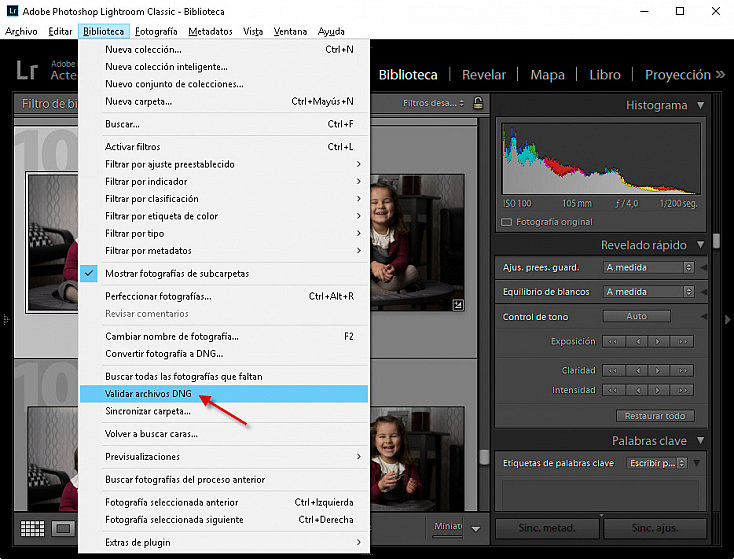
Desde Lightroom, es muy fácil realizar esta validación, basta con, desde el menú Biblioteca, seleccionar la opción "Validar archivos DNG". Con esta opción, Lightroom revisará la integridad de todos los archivos incluidos en el origen seleccionado y te devolverá un mensaje con la información de validación.
#V3. Reducción Del Tamaño De La Imagen
Adobe, cuando diseñó DNG, contempló la aplicación de algoritmos de compresión a los ficheros, logrando reducir el volumen de los mismos en una cifra entre el 10% y el 20%, ó incluso superior, en función de la imagen. Por supuesto, se trata de una compresión sin pérdida de calidad.
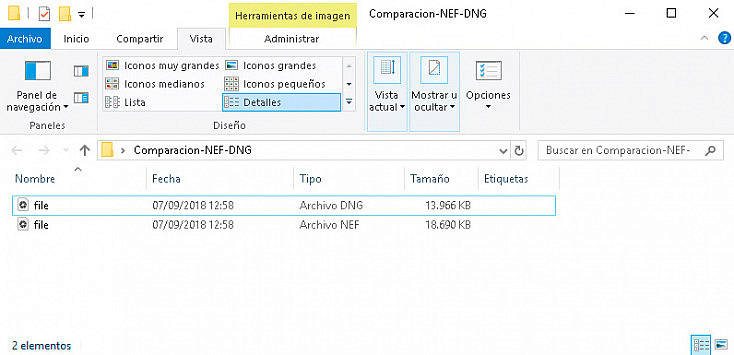
Comparación del peso de la imagen original, en formato .NEF, y la imagen convertida a formato DNG, estamos hablando de 18.7 MB frente a 14MB, lo que es una reducción de algo más de un 25%.
No es que en formatos propietarios no se apliquen también algoritmos de compresión que permitan reducir el tamaño, pero sí está demostrado que los algoritmos de compresión de DNG ofrecen unos ratios de compresión sin pérdida más altos que la inmensa mayoría de fabricantes.
Por si esto fuera poco y para aquellos que asuman incluso una pequeña merma de calidad, el formato DNG también permite una mayor tasa de reducción de tamaño, aunque en este caso sí que tendría pérdida de información.
#V4. Permite Almacenar Información De Revelado Y Otros Metadatos Dentro Del Propio Fichero
En aplicaciones de edición no destructivas, como Lightroom, ya sabes que cuando editamos o añadimos metadatos a una imagen, no estamos modificando la imagen, sino aplicando "capas", lo que posibilita que no haya una pérdida de calidad en la imagen.
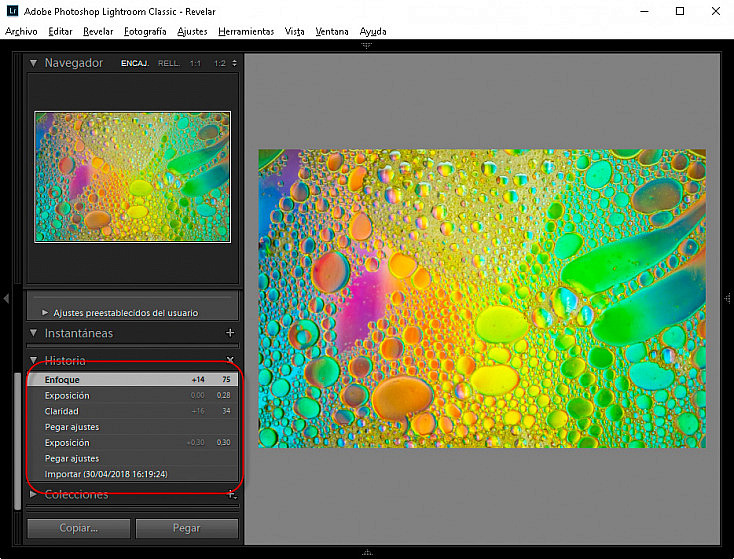
Captura de Lightroom en que se muestran los ajustes realizados sobre la imagen. Estos ajustes son almacenados, junto con otros metadatos, dentro del propio formato DNG, sin necesidad de contar con un fichero separado.
Para que esto sea posible, Lightroom necesita almacenar esta información en algún sitio. Pues bien, otra de las ventajas de Adobe DNG es que esa información es posible almacenarla en el propio fichero DNG, mientras que si utilizas otros formatos RAW, no es posible conservar esta información en el .CR2, ó el .NEF, sino que Lightroom se ve obligado a almacenar esta información en los conocidos ficheros sidecar, de extensión .XMP.
#V5. Tus Panorámicas y Fotos HDR en Formato DNG
Si eres usuario de Adobe Camera Raw 9, Lightroom 6, o versiones superiores de estas aplicaciones, sabrás que es posible componer panorámicas y obtener fotografías con la efectista técnica HDR de forma sencilla directamente desde estas aplicaciones.
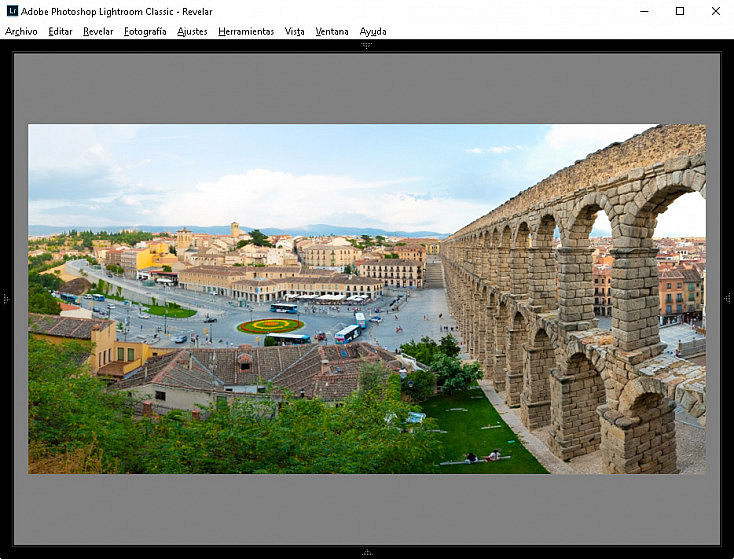
Captura de una fotografía panorámica compuesta por 11 fotos. La imagen panorámica se generó dentro de Lightroom en formato DNG y pesó 180 MB. Gracias a la generación en formato DNG permitió la realización de ajustes a nivel de exposición y balance de blancos, entre otros, directamente sobre la foto panorámica.
Pues bien, otra de la ventaja del formato DNG es que si usas estas dos herramientas y partes de fotografías en RAW, las dos aplicaciones de Adobe te permitirán conservar el resultado, es decir, la imagen HDR, o la panorámica, conservando toda la información que puede almacenar un fichero RAW gracias a que son almacenadas en formato DNG.
#V6. Adobe DNG Converter - Tu Conversor Gratuito a DNG
Los usuarios de Lightroom que no disponen de la versión CC siempre miran con miedo las actualizaciones del producto en las que se indican las nuevas cámaras soportadas. ¿Por qué? Pues porque piensan que el día que cambien de cámara, su Lightroom no será capaz de entender el formato de fotografías que genere y se verán obligados a actualizar Lightroom. Este hecho es, además de las nuevas funcionalidades que van saliendo, uno de los principales motivos por los que pasar al pago por suscripción.
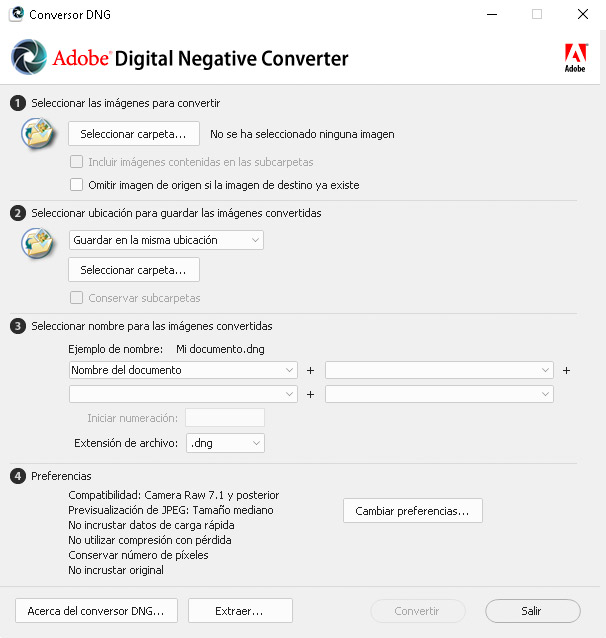
Sin embargo, no es del todo cierto, porque Adobe te ofrece, de forma gratuita, una aplicación que permite convertir los más de 500 formatos RAW que existen actualmente, a formato DNG. Esta aplicación se llama Adobe Digital Negative Converter y gracias a su uso ya no tienes por qué temer que tu versión de Adobe Lightroom no soporte los ficheros RAW de tu futura cámara, porque siempre podrás utilizar esta herramienta para convertir los ficheros a DNG e importar en Lightroom estas imágenes. ¿Qué te parece? Y de forma totalmente gratuita.
Los 6 Inconvenientes del Formato DNG
Por su parte, también cuenta con inconvenientes que es justo considerar. Se trata de los siguientes.
#I1. Tiempo De Conversión a DNG
Aunque es cierto que ya hay fabricantes que generan sus fotografías en formato DNG, lo cierto es que los grandes (Sony, Nikon, Canon, etc.) no lo hacen y siguen apostando por sus formatos propios. Esto hace que para obtener los ficheros DNG tengamos que invertir un tiempo en la conversión de nuestras fotografías a DNG.

Tanto si lo hacemos con nuestro Lightroom, dentro del proceso de importación, o de forma manual, como si lo hacemos con Adobe DNG Converter, o cualquier otra aplicación, será necesario llevar a cabo este proceso, que no será instantáneo. Y, obviamente, cuantas más fotos sean y mayor tamaño tengan, más tiempo tardará la conversión (así como la generación de vista previa y embebido de la misma en el RAW, que se producen tras la conversión).
#I2. Miedo A Perder La Fotografía Original
Si estás decidido a darle una oportunidad al DNG, esto no debería ser un inconveniente. Sin embargo, si no lo tienes del todo claro, puede que decir adiós a la fotografía en su formato original pueda parecerte muy arriesgado y te dé "miedo a perder la fotografía en su formato original".
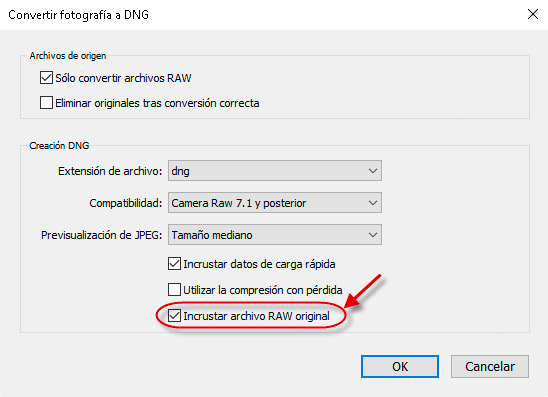
Captura de pantalla del diálogo de conversión a formato DNG. En él, es posible indicar, entre otros aspectos, la posibilidad de que se incruste en el DNG el fichero RAW original (para los más reacios a perder el original), o no.
Es cierto que esto puede ser un inconveniente de la conversión, aunque para los "miedosos" es posible incluir, dentro del proceso de conversión, la opción de que el DNG lleve embebido el RAW original, por si a futuro quieres recuperar el .NEF, ó .CR2 original. Por supuesto, esto no es gratis y conllevará un incremento considerable del peso del .DNG, porque estarás almacenando la información por duplicado.
#I3. Posible Pérdida de Metadatos De La Fotografía Original
No hay que olvidar que muchos de los formatos propietarios de algunos fabricantes no están todo lo bien documentado que nos gustaría, lo que dificulta y mucho la generación del fichero DNG en el proceso de conversión.
Por ese motivo siempre existe la posibilidad de que la imagen convertida, si bien no pierda información propiamente de la fotografía, sí que no incluya en el formato DNG algún metadato que el fabricante de la cámara no haya documentado, o bien ubicado de forma extraña dentro del formato propietario.
#I4. Compatibilidad Con Software Que No es de Adobe
A pesar de que las aplicaciones de Adobe funcionan perfectamente con el formato DNG, existen otras aplicaciones que pueden no hacerlo del mismo modo, sobre todo si tratamos de editar fotografías de forma secuencial en diferentes aplicaciones.
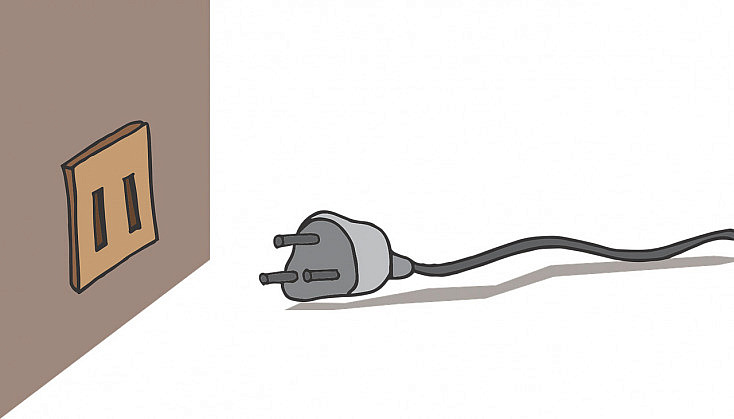
¿A qué puede deberse esto? Pues muy sencillo, a que los fabricantes de las otras aplicaciones no hayan realizado una implementación adecuada de las especificaciones del formato. Por tanto, el inconveniente sólo es tal para aquellas aplicaciones que no han seguido las pautas definidas para un adecuado uso y gestión del formato.
#I5. Incremento De Los Tiempos De BackUp
Mencionábamos antes como ventaja el hecho de no necesitar un fichero .XMP, ¿verdad? Y es cierto, es una ventaja el hecho de poder almacenar la información de procesado en el propio DNG. Sin embargo, como tantas otras cosas en la vida, lo que supone una ventaja, también puede ocasionar, por otro lado, un inconveniente.
En este caso, el hecho de almacenar la información de edición y los metadatos en el propio DNG conlleva el inconveniente de dilatar el proceso de actualización (al tener que manejar un fichero de mayor tamaño) y, sobre todo, ocasiona un mayor tiempo de back-up del catálogo, porque en lugar de realizar un back-up de un fichero de pocos KBs, como es el peso de un sidecar, se debe realizar un back-up del .DNG, que pesará muchos MBs.
Con este fin, para lograr una mayor agilidad en el funcionamiento de Lightroom, en muchas ocasiones se recomienda deshabilitar la escritura automática de metadatos, precisamente, para reducir los tiempos de actualización y guardado de cambios en las fotografías del catálogo.
#I6. ¿Y Si Adobe No Mantiene El Formato DNG?
DNG surge, entre otros motivos, precisamente para estandarizar y protegernos del problema que supondría que un fabricante decidiese dejar de soportar su formato propietario, pudiendo hacer que nos viésemos incapaces de visualizar y editar fotografías en este formato, ¿verdad?

Pero, ¿qué sucedería si fuese Adobe y el resto de la comunidad los que decidiesen dejar de soportar DNG? Sin duda, es un inconveniente el hecho de depositar toda la confianza en un formato que, también, es empujado y soportado por un único fabricante. Bien es cierto que no es un fabricante cualquiera, pero sí que puede valorarse como un inconveniente, al menos mientras el resto de fabricantes no apuesten decididamente por el formato y se suban al carro de uso, apoyo y soporte.
Los Mitos y Leyendas Que Hay Tras El Formato DNG
#M1. La Conversión a DNG Modifica La Imagen
Algunos detractores del formato DNG, o incluso del proceso de conversión a DNG, se lamentan de que la conversión origina una pérdida de información, o un cambio en la imagen. Nada más lejos de la realidad.
¿A qué se debe esto? Muy sencillo, cuando abrimos las imágenes en un visualizador para comparar la imagen original (en un formato RAW distinto del DNG) y la imagen convertida (en formato DNG), casi seguro que apreciaremos diferencias de luminosidad y color entre ambos.
El motivo de esta diferencia no es que la conversión haya modificado la imagen, sino que lo que está mostrando la aplicación es una vista previa de la imagen en formato JPG, que va incrustada en el fichero RAW, para facilitar y agilizar la previsualización.
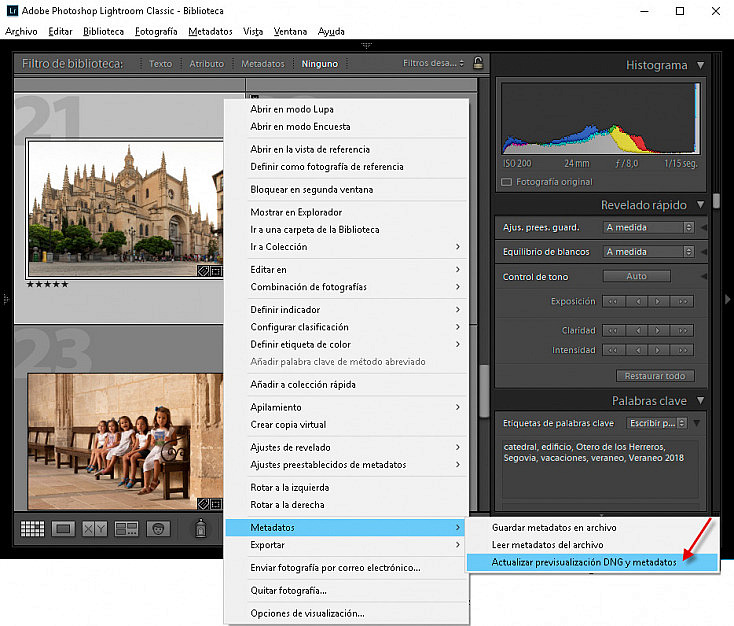
Captura de pantalla de Lightroom en que se observa cómo actualizar la previsualización del fichero DNG, así como sus metadatos, de modo que se almacene el último estado en el formato DNG.
En la imagen original, la vista previa la generó la cámara, mientras que en la versión DNG, la vista previa la ha generado el programa de conversión. Y esto ha podido dar lugar a diferencias en la generación de esta previsiualización.
Sin embargo, si abrimos ambos archivos con una aplicación de revelado de RAW en la que, en lugar de mostrar la previsualización, se muestra el contenido real del fichero RAW, podremos observar que el contenido y la información de la imagen es exactamente la misma.
Nota: Si en algún momento detectas que un visualizador de imágenes no muestra una previsualización adecuada y necesitas actualizar la imagen de previsualización de un fichero DNG para que refleje la apariencia real (una vez aplicados los ajustes de revelado realizados), en Adobe Lightroom es tremendamente sencillo forzar esta actualización. Basta con hacer clic en Metadatos > Actualizar previsualización DNG y metadatos, tal y como se muestra en la imagen superior.
#M2. La Conversión a DNG Genera Un Fichero Que Sólo Funciona en Aplicaciones de Adobe
Esta creencia es, nuevamente, totalmente falsa, puesto que cualquier aplicación que sea compatible con DNG, como es el caso de Capture One, podrá visualizar y reconocer ficheros convertios a DNG por Lightroom, o Adobe Camera Raw.
Del mismo modo que un .DNG que haya sido editado y trabajado desde Capture One, será posible abrirlo y continuar la edición desde Lightroom. El secreto está en que las aplicaciones sigan de forma adecuada las especificaciones del formato para así posibilitar la compatibilidad entre distintas aplicaciones.
#M3. No Es Una Buena Idea Convertir Las Imágenes En Formato JPEG a DNG
Aunque el formato DNG fue diseñado inicialmente para ficheros RAW, quizás no sabías que también puede utilizarse tomando como punto de partida ficheros JPEG. Eso sí, la conversión de un JPEG a DNG no lo convierte en un fichero RAW, aunque existen otras razones por las que convertir un JPEG a DNG puede ser considerado una buena opción. Las dos razones fundamentales son:
- Si conviertes un JPEG a DNG y luego editas esta imagen desde Lightroom, al salvar los metadatos asociados a la edición, éstos se almacenarán en el fichero DNG, lo que permitirá que desde otras aplicaciones se pueda acceder a la imagen resultado de la edición, ya que podrán leerse estas acciones de edición dentro del DNG.
- Del mismo modo que se puede acceder a ese metadatado adicional en el fichero DNG, también, como sabes, se genera una previsualización del DNG que se embebe en el fichero. Esa previsualización ya llevará aplicados los ajustes de edición y permitirá que un visualizador de DNG permita mostrar el resultado de la edición y no el JPEG original, por lo que también permitirá visualizar el resultado final.
En definitiva, la conversión a DNG permitirá que el fichero pueda albergar una mayor cantidad de información sobre el posible procesado que haya recibido, lo que habilite continuar la edición en otra aplicación y también que la previsualización de la información sea más fiel y represente el resultado final. Así que no descartes la conversión a DNG incluso de tus fotografías en formato JPEG.
Mi Decisión Sobre El Formato DNG
Y tras este completo artículo sobre el formato, permíteme que te cuente lo que yo hago: dentro de mi flujo de trabajo, opto por convertir los ficheros .NEF que genera mi D750 a .DNG, sin conservar el .NEF, ya que confío plenamente en la conversión y en la posibilidad de manejar el DNG a futuro.
En cuanto a otros formatos, tipo JPEG, no realizo la conversión a DNG, ¿por qué? Pues porque prácticamente no trabajo en otros formatos, salvo algunas fotos con el móvil, de ahí que opte por obviar esta conversión.
¿Y tú?, ¿qué formato RAW eliges? ¿Estás de acuerdo con todo lo que comento, o crees que hay alguna puntualización que debería haber tenido en cuenta?


